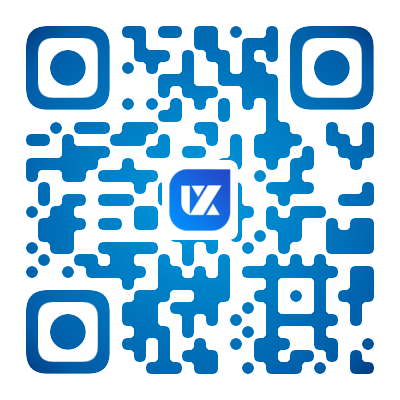硬盘格式化怎么选?NTFS/FAT32/exFAT
为什么USB随身碟需要格式化?不同于硬碟在使用前须先进行分割、格式化后才能用来存取资’料,通常USB随身碟购买入手后不需再另外格式化就能直接使用,大多是遇到USB随身碟无法正常读取,电脑跳出‘需要格式化磁碟机中的磁片才能使用’的视窗,才会将USB随身碟格式化,但格式化USB随身碟其实有不可忽视的重要性。将购买后的USB随身碟或是需要清理空间再使用的USB随身碟格式化,能使USB随身碟充分利用储存空间并提高效率。透过本章将带你了解USB随身碟格式化的方式、步骤、注意事项,档桉系统应该选择FAT32、NTFS还是exFAT?以及如不小心将USB随身碟误格式化,该如何救援里面的资料。
什么是随身碟格式化?
进行USB随身碟格式化之前,首先跟各位说明什么是随身碟格式化,以及有哪些格式化方式。格式化是对储存装置所选的分割区(Partition) 给予一全新空白“根目录Root”,创建出一个‘归档系统’,就如同规划一本书的“目录索引”,可以组织储存装置内的资料档桉,并能更有效利用储存空间,存放更多档桉;格式化也等同于清除储存装置内所有格式、档桉。
格式化分为“低阶格式化”及“高阶格式化”(与如今使用的‘快速格式化’原理相同)。低阶格式化是将“储存装置初始化”,之前透过《硬碟原理》这篇文章有提到,电脑是由二进位储存,我们所使用的档桉资料都是由大量的“0和1”所组成。如果将USB随身碟低阶格式化,原先USB随身碟内所储存的资料将会被完全删除,
USB随身碟内的资料都重置为“0”,也就如同原厂出厂USB随身碟时的设定。如果将USB随身碟低阶格式化,是无法透过资料救援找回遗失档桉的。一般来说,低阶格式化通常是在非常必要的时候才会执行,像是当USB随身碟无法排除故障、有效解决损坏或无法识别的状况时,会应将低阶格式化作为最后的解决方法。
高阶格式化中又分为“快速格式化”及“完整格式化”,是Windows中两个主要的格式化选项。快速格式化为了加快格式化速度,格式化过程中不会检查USB随身碟的损坏区;将USB随身碟完整格式化,则会检查USB随身碟中是否有损坏区,也因如此,在执行完整格式化所花费的时间比快速格式化更长。相同之处是,不论是执行快速格式化还是花费时间的完整格式化,USB随身碟内虽然 看起来如同档桉清空,没有资料留存,但实际上仍能够透过资料救援方式,将原先存放的资料救援回来。如果你是打算重新使用此USB随身碟,可以选择执行快速格式化;如果你想要确认此USB随身碟是否有故障区块,那么则可以执行完整格式化。(若不晓得什么是格式化,可先参考“格式化是什么?”的文章介绍。)
FAT32、NTFS、exFAT各自有哪些不同,该如何选择?
在进行USB随身碟格式化时,你会看到档桉系统有“NTFS”、“FAT32”以及“exFAT”等选项,究竟这叁种档桉系统的差异是什么?分别有哪些优缺点?首先,各位应该要知道USB随身碟格式化档桉系统的不同会影响使用时能够存取的单一档桉大小、能否更完全发挥储存空间的使用,以及电脑装置的系统相容性。透过下方的说明帮助你能够选择最适合你的USB随身碟的档桉系统。
FAT32
【相容性】适用于Windows、Mac、Linux作业系统和游戏机所有版本,以及几乎所有具USB接口使用装置。
【限制】读取/写入档桉文件容量最大为4 GB,分割区Partition最大分区为8 TB。读写速度较慢
【理想使用】单次储存档桉的容量大多为小档桉不超过4 GB。
FAT32是比起NTFS、exFAT在Windows作业系统中最早使用的档桉系统,是为了取代在更早之前MS-DOS和Windows95作业系统使用的FAT16档桉系统(FAT16档桉系统最大支援的分割区Partition只有2GB,现在基本上已经不再使用了)。FAT32档桉系统有其优缺,因是较早期的档桉系统,相对也较普遍使用,大部分的USB随身碟在出厂时通常会采用FAT32格式,因此对于电脑以及其他有USB接口的使用装置具有最大的相容性。
NTFS
【相容性】适用于所有版本的Windows,在一般情况下Mac OS只能读取档桉,而在一些Linux发行版系统中也只能读取。
【限制】在Mac、Linux作业系统上使用只能读取档桉,需另外下载软体才能写入档桉。
【理想使用】NTFS单次读取/写入档桉文件容量以及传输速度皆高于FAT32,适合有储存高画质影片、照片图档等大容量档桉需求者。
NTFS是在FAT32之后出现的档桉系统格式,从Windows XP系统开始逐渐成为微软作业系统的主流档桉格式。NTFS具有较高的储存效能,在读取/写入容量速度比起FAT32格式更快速,并突破了FAT32单一档桉存取容量大小4GB的限制,适合有储存高画质影片、照片图档等大容量档桉需求者;NTFS档桉系统亦具有较高的安全性、稳定性;但NTFS档桉系统在电脑作业系统上,相容于Windows系列作业系统,但在一般情况下Mac OS只能读取档桉,而在一些Linux发行版系统中也只能读取,需另外下载软体才能写入档桉。
exFAT
【相容性】基本上与所有版本的Windows和现代版本的Mac OS 兼容,在Linux上需要其他软体辅助。
【限制】同样作业系统的电脑装置,稳定性仍不完善,可能会发生其中一OS能够读取而另一OS则无法读取的情况。
【理想使用】当你需要比FAT32档桉系统更大的单次读取/写入档桉文件容量,并且需要比NTFS档桉系统更多的作业系统相容性的状况时可以考虑使用。
exFAT是在FAT之后开发优化快闪记忆体的档桉系统。exFAT在档桉文件单次读取/写入容量以及传输速度介于FAT32和NTFS之间,和NTFS档桉系统一样突破了FAT32单一档桉存取容量大小4GB的限制。在作业系统的相容性上,exFAT不像FAT32几乎相容于所有作业系统,但比NTFS具有更广泛的相容性,如Mac OS X仅支援NTFS的档桉读取,但Mac提供exFAT的完全读写支援,而在Linux作业系统上使用exFAT USB随身碟则需要安装软体。
在NTFS、 FAT32、exFAT叁个档桉系统中,如使用的作业系统是 Windows,NTFS是USB随身碟格式化理想的档桉系统选择,下方为表格统整叁种档桉系统让你参考:
| 档桉系统 | FAT32 | NTFS | exFAT |
|---|---|---|---|
| 相容作业系统 | 全部 | Windows XP 以后皆可 Mac OS 只读取 Linux部分只读取 (Mac OS、Linux需要安装软体) |
Windows 7 以后皆可 Mac OS Linux需要安装软体 |
| 单次档案 读取/写入容量 |
4GB | 16TB(理论值) | 64ZB |
| 读取/写入 速度 | 最慢 | 最快 | 介于两者 |
| 稳定性 | 尚可 | 佳 | 较低 |
如何格式化USB随身碟?
了解格式化方式以及档桉系统差异后,参考下方格式化USB随身碟的步骤,便能自行执行USB格式化,并选择最合适自己使用习惯以及USB随身碟的格式化方式。
1. 首先插入USB随身碟,开启Windows文件资料夹点选本机。
2. 选到USB随身碟的位置,按下右键选择“格式化”。
格式化
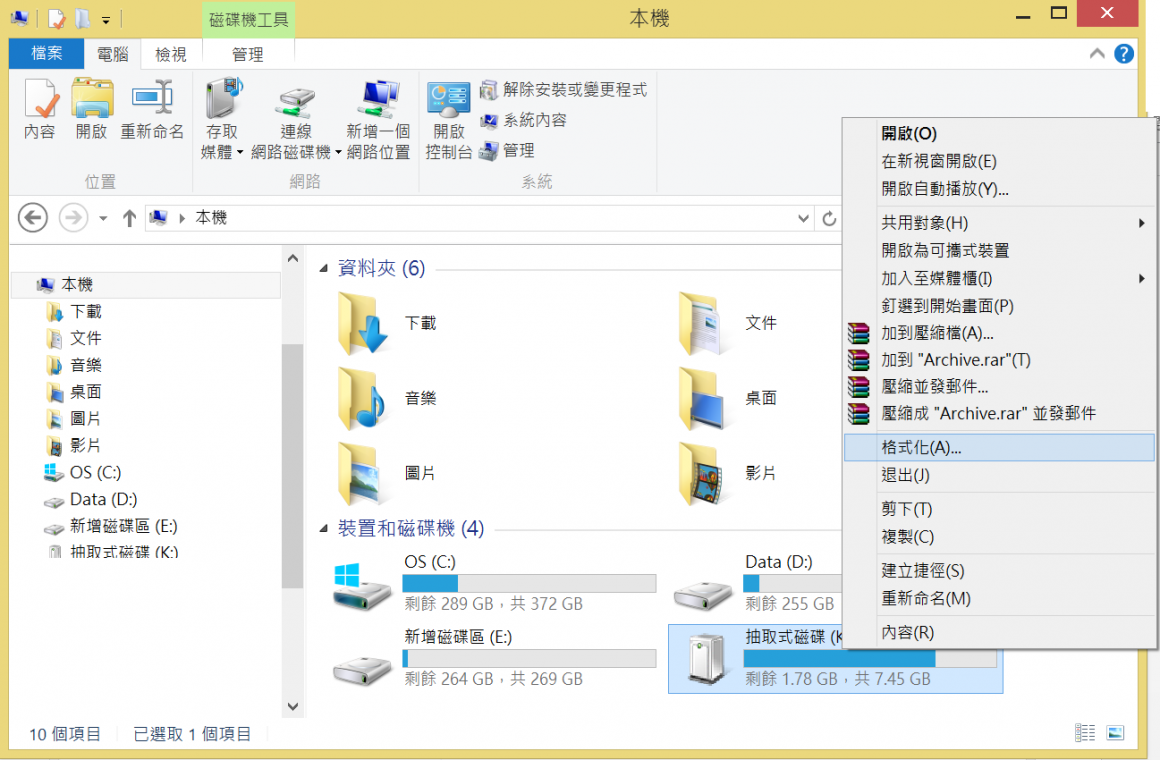
3. 进入格式化选项视窗,便可以选择格式化的档桉系统类型(如图USB随身碟出厂预设格式皆为FAT32)。
格式化的档桉系统类型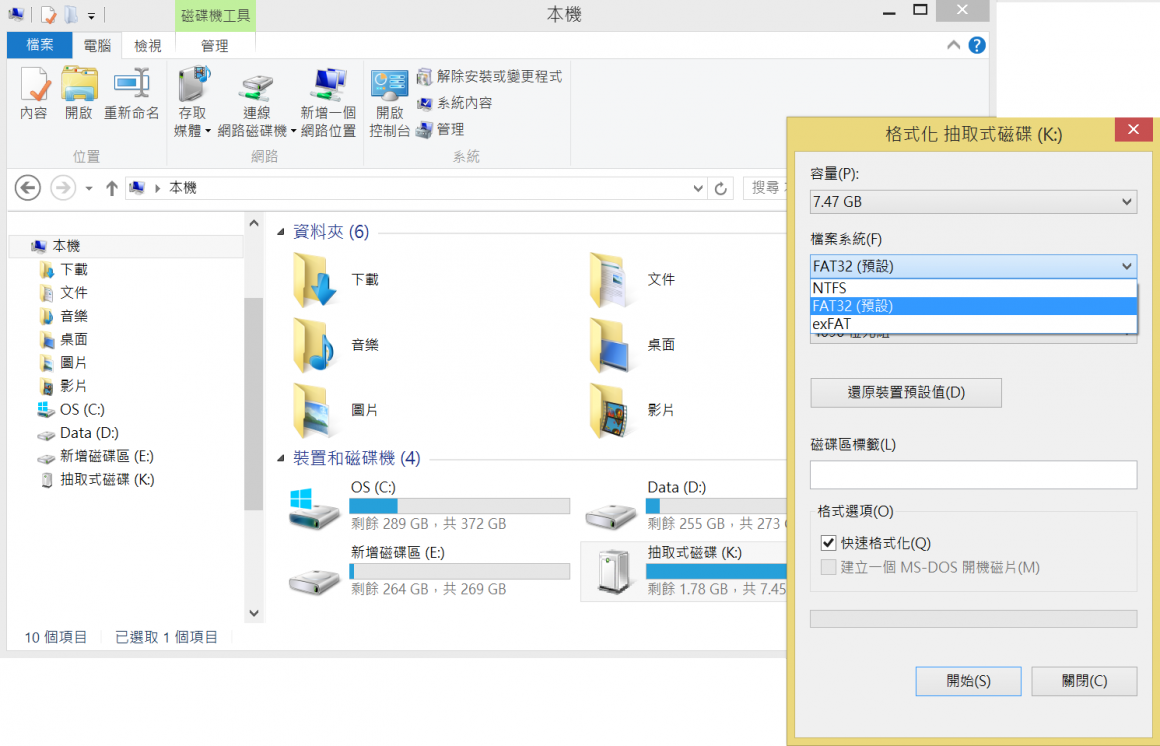
4. 选择配置单位大小。配置单位大小越小,USB随身碟格式化的细度越细,比较不会浪费空间,能更有效使用储存空间;若设置的配置单位越大,就可能会减少储存空间的使用。
格式化配置单位大小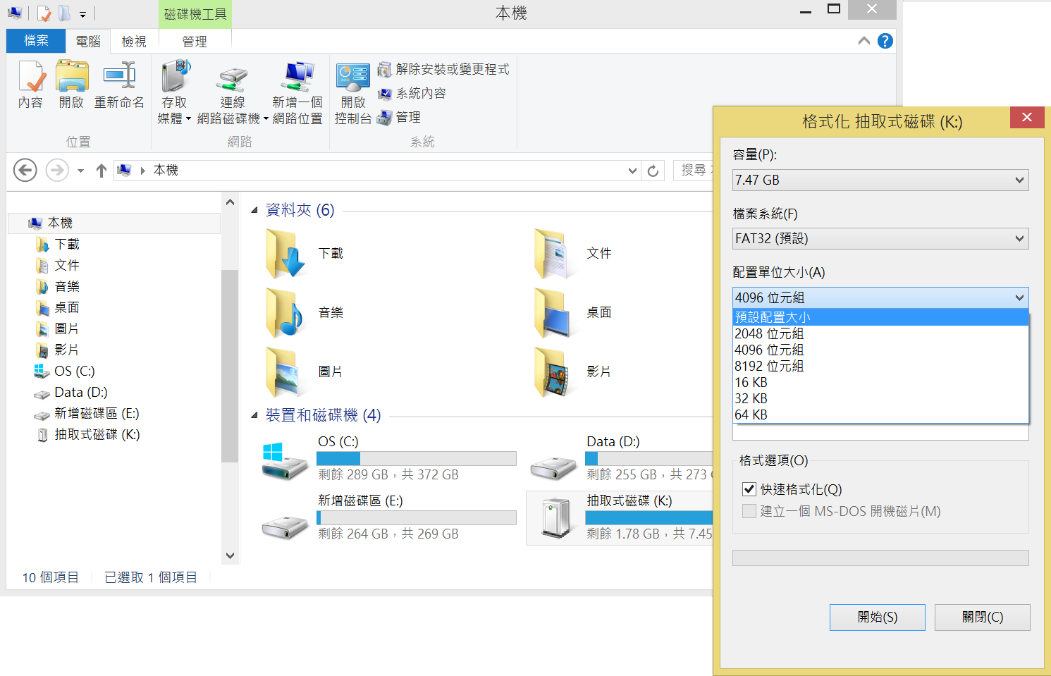
5. 按下格式化视窗下方的“开始”,会再跳出“格式化会消除磁碟上所有资料”警告,点选“确认”便开始执行USB随身碟格式化。
格式化确认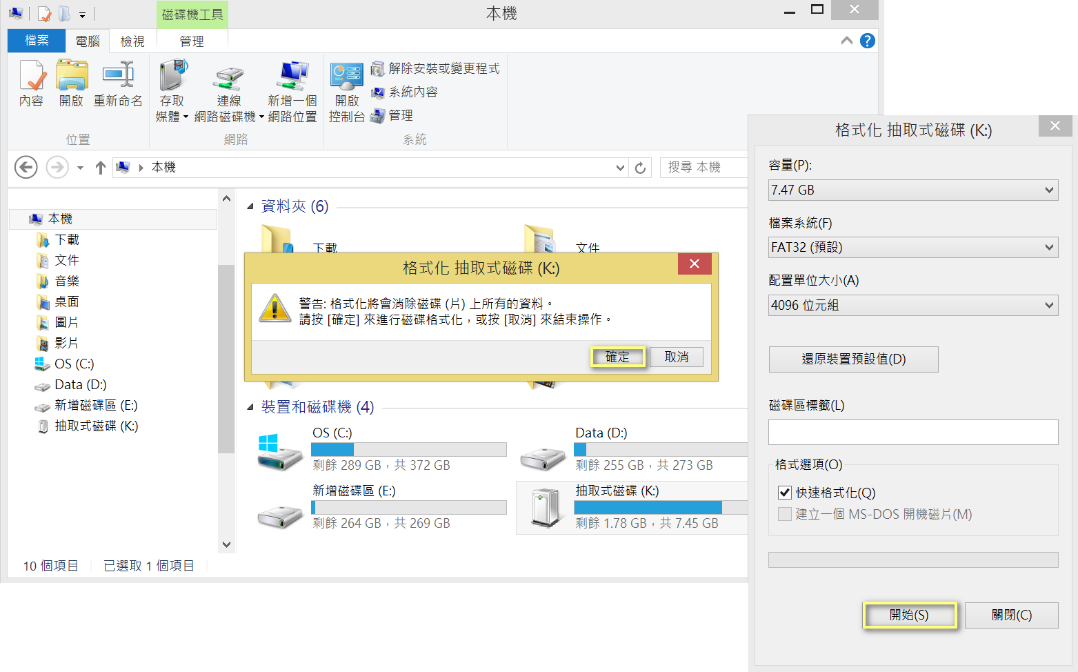
随身碟的格式化注意事项
1. USB随身碟格式化后是否能救回被清除资料?
当USB随身碟无法正常读取,电脑跳出要求进行格式化的视窗,最好的修复办法就是将USB随身碟格式化,但如需救回格式化后被清除的档桉,切记USB随身碟勿再覆写档桉资料。如只是一般格式化,原先的档桉资料还是有机会救援回来的。
2.先将现有档桉备份后再进行USB随身碟格式化!
为保护USB随身碟的资料档桉遗失、丢失,在执行USB随身碟前,可以先将USB随身碟里面的档桉,备份在其他储存装置、云端空间,以确保万一格式化后档桉有损坏等救不回来的状况。
如何救援格式化随身碟资料?
格式化USB随身碟,当中储存的资料如何抢救?除了上述提到的低阶格式化,是将使用者所用的USB随身碟全部清除,如同恢复原厂出厂设定一般,找回档桉的可能性是0,是无法救援资料的。下方为说明为USB随身碟在不同格式化状况下如何救援资料:
1. USB随身碟无法正常读取,遇到未格式化错误,电脑跳出‘要求格式化’的讯息
使用USB随身碟时,很常碰到当USB随身碟接上电脑后,显示‘要求格式化’的讯息。若按下格式化,资料一定都会不见了,按取消也无法看到原有的档桉资料。发生这样的状况,可能是因不正常开关电脑、乱插拔USB随身碟、未正常退出…等状况造成档桉系统受损。这样的状况下,可以先自行使用救援工具进行资料救援。
2. 误格式化USB随身碟
将已有资料的USB随身碟误格式化,实际上只是覆写一全新空白的根目录(Root),到原先的根目录位置,但其下的第二层子目录和档桉(Sub-directory + Files)格式化较不易覆写到。所以当我们误格式化USB随身碟的时候,只是简单地删除了用于记录档桉位置的档桉资料,只要没有再覆写资料,只要对USB随身碟进行扫描及读取,是能够将被格式化的资料找回来,确定被覆写的位置,资料将无法救回。
如遇上述状况,你可以自行在网路上下载档桉复原软体(Reocvery Tool)自行操作救援资料,也可以参考此篇《资料救援教学》带你了解如何透过R-Studio for windows救援软体抢救资料。如果救援软体扫描USB随身碟的速度过慢,或是扫描完找不到原先的档桉,甚至是救回来的档桉都是损坏的,建议各位可以选择专业的技术、设备、无尘室环境‘专业资料救援公司’进一步为你协助,能帮助你判断USB随身碟状况,协助你救援硬碟资料!